Android App Installer: Helppo asentaa/viedä/poistaa sovelluksia Androidiin PC:ltä
13. toukokuuta 2022 • Arkistoitu vastaanottajalle: Korjaa Android-mobiiliongelmat • Todistetut ratkaisut
"Lataani mieluummin joitain sovelluksia Android-puhelimeeni tietokoneelleni, kun törmään sivustolleni katsoessani joitain mukavia sovelluksia, joita suositellaan. Mutta kun olen lopettanut työni ja haluan kokeilla niitä sovelluksia, en tiedä miten asenna ne Android-puhelimeeni. Olisi sääli hylätä ne kaikki. Kiitos!"
Sinun ei todellakaan tarvitse hylätä tietokoneellesi ladattuja sovelluksia, ja on helppo tapa asentaa ne kaikki Android-puhelimeesi yhdellä napsautuksella.
Tarvitset vain tehokkaan Android-sovelluksen asennusohjelman: Wondershare MobileGo. Kun olet Mac-käyttäjä, kokeile Wondershare MobileGo for Android Pro (Mac) -sovellusta.
Huomautus : Seuraavassa oppaassa näytän sinulle, kuinka voit asentaa/viedä/poistaa APK-tiedostoja Android-puhelimeesi tai -tablettiisi tämän tehokkaan Windows-sovellusten asennusohjelman avulla - Wondershare MobileGo. Mac-käyttäjät voivat myös suorittaa samanlaisia vaiheita, kun käytät Wondershare MobileGo for Android Pro (Mac) -ohjelmaa.
Napsauta tätä toistaaksesi opetusvideon sovellusten asentamisesta/viemisestä/poistamisesta tällä Android-sovellusasennusohjelmalla.
Suorita tämä Android-sovelluksen asennusohjelma tietokoneellasi. Liitä sitten Android-puhelin tai -tabletti tietokoneeseen USB-kaapelilla tai Wi-Fi-yhteyden kautta. Valitse vain haluamasi tapa. Siirry sitten "Sovellukset"-välilehteen, jossa voit asentaa sovelluksia tietokoneelta, poistaa sovelluksia Android-puhelimesta tai jopa viedä sovelluksia tietokoneellesi.
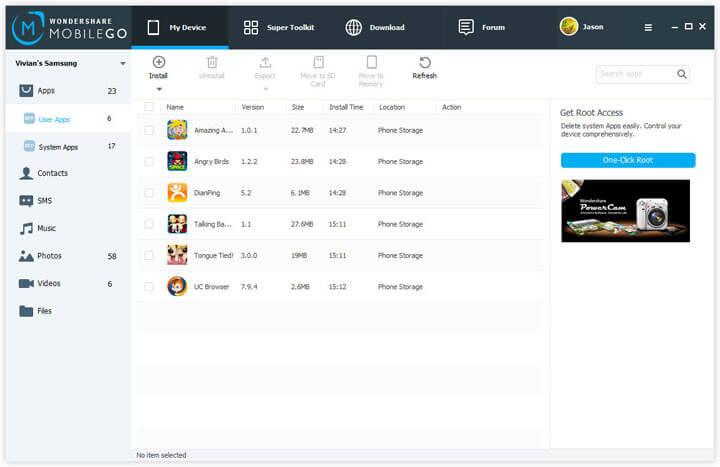
Asenna sovelluksesi PC:stä Androidiin
Täältä voit tietää, kuinka sovellus asennetaan Androidiin PC:n kautta. Ensimmäisessä ikkunassa kaikki asentamasi sovellukset on lueteltu "Sovellukset"-paneelissa. Napsauta "Asenna" tuodaksesi kaikki APK-tiedostot, jotka olet ladannut tai jakanut ystäviesi kanssa joko SD-kortille tai puhelimen tallennustilaan. Sitten kaikki tiedostot asennetaan Android-puhelimeesi yksitellen. Kun se on valmis, kaikki sovellukset on asennettu oikein puhelimeesi.
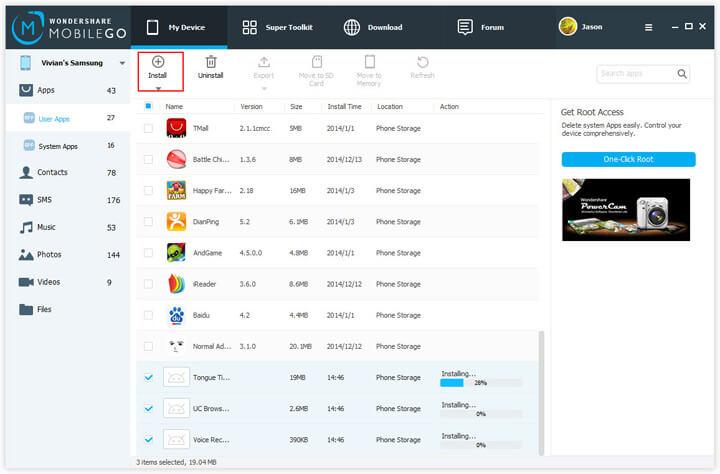
Vie sovelluksesi Androidista PC:lle
Sen lisäksi, että asennat sovelluksia tietokoneeltasi Android-puhelimeen, voit myös käyttää tätä Android-sovellusten asennusohjelmaa viedäksesi sovelluksesi puhelimesta tietokoneeseen. Se on erittäin helppoa. Valitse sovellukset, jotka haluat viedä, ja paina sitten "Vie" ja valitse tallennuspaikka. OK. Ne on nyt viety tietokoneellesi, ja voit jakaa ne helposti ystäviesi kanssa.
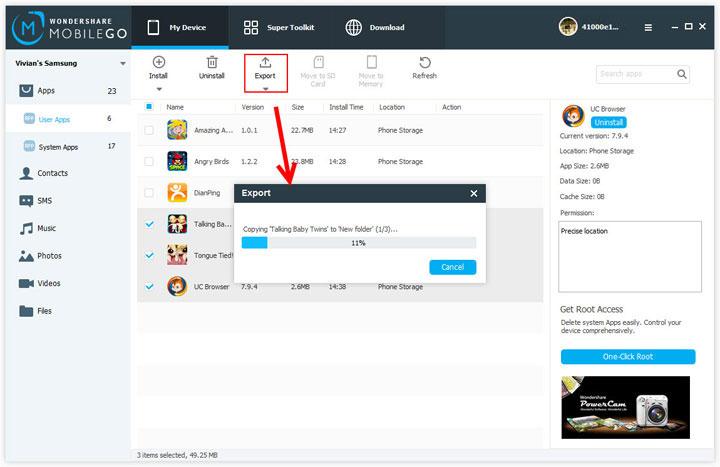
Poista sovelluksesi Androidista
Jos haluat hallita sovelluksiasi ja jättää vain suosikkisovelluksesi, voit tyhjentää kaikki ei-toivotut sovellukset yhdellä napsautuksella. Valitse ne, jotka haluat poistaa, ja paina "Poista asennus". Sitten kaikki valitut sovellukset poistetaan kokonaan puhelimestasi. Voit poistaa ne yksitellen tai kaikki kerralla.
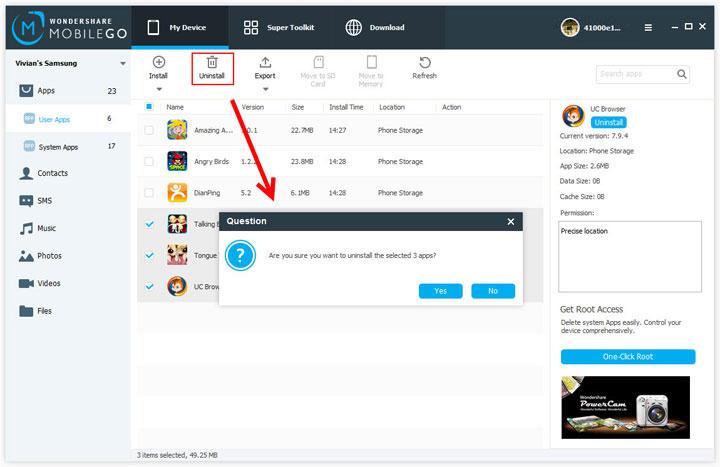
Lisäksi tämä paras ohjelmisto Android-sovelluksen asentamiseen kannettaviin tietokoneisiin voi tehdä enemmän, kuten ladata Android-sovelluksia tietokoneen kautta, varmuuskopioida ja siirtää yhteystietoja, tekstiviestejä, musiikkia, elokuvia ja valokuvia puhelimen ja tietokoneen välillä. Se on todella hyvä apu Android-puhelimellesi/tablettillesi. Lataa se nyt ja tee Android-sisällön hallinnasta helppoa!
Android-vinkkejä
- Android-ominaisuudet Harvat ihmiset tietävät
- Teksti puheeksi
- Android App Marketin vaihtoehdot
- Tallenna Instagram-kuvat Androidille
- Parhaat Android-sovellusten lataussivustot
- Android-näppäimistön temppuja
- Yhdistä yhteystiedot Androidissa
- Parhaat Mac-etäsovellukset
- Etsi kadonneen puhelimen sovelluksia
- iTunes U Androidille
- Vaihda Android-fontit
- Pakolliset tehtävät uudelle Android-puhelimelle
- Matkusta Google Now'n avulla
- Hätäilmoitukset
- Erilaisia Android Managereja

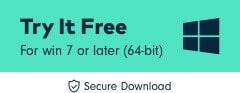
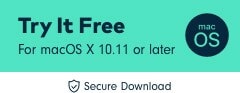



Selena Lee
päätoimittaja